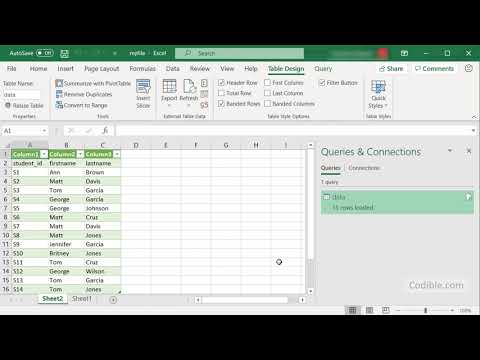शॉर्टकट या हॉटकी के माध्यम से चुपचाप CCleaner को चलाने के तरीके के बारे में लेख लिखने के बाद, कई लोगों ने मुझे बताया कि वे यह जानना चाहते हैं कि इसे हर रात एक कार्यक्रम पर कैसे चलाया जाए, इसलिए मैं इसे सभी के लिए लिख रहा हूं लाभ।
अपने विकल्प सेटअप करें
CCleaner स्वचालित रूप से चलाए जाने पर आपको यह तय करने की आवश्यकता होगी कि आप कौन सी सेटिंग्स चलाना चाहते हैं … उदाहरण के लिए, मैं यह देखता हूं कि आप अपनी कुकीज़ या हालिया दस्तावेज़ों को साफ़ करना चाहते हैं (जो एक विशेषता है जिसे मैं अक्सर उपयोग करता हूं, इसलिए मैं उन्हें साफ नहीं करना चाहते हैं)


विंडोज 7 या Vista में अनुसूचित कार्य बनाएँ
स्टार्ट मेनू सर्च बॉक्स में टाइप करके या सहायक उपकरण सिस्टम टूल्स पर ब्राउज़ करके टास्क शेड्यूलर खोलें।
एक बार जब आप वहां हों, तो दाईं ओर "मूल कार्य बनाएं" के लिए लिंक पर क्लिक करें।




C:Program FilesCCleanerCCleaner.exe
"तर्क जोड़ें" बॉक्स में / ऑटो स्विच को जोड़ना सुनिश्चित करें।



आपको "इस कार्य को चलाने के लिए कंप्यूटर को जगाएं" विकल्प भी ध्यान देना चाहिए … यदि आप आमतौर पर अपने कंप्यूटर को स्लीप मोड में डालते हैं, तो आप उस बॉक्स को चेक कर सकते हैं ताकि कंप्यूटर CCleaner चलाने के लिए जाग जाएगा।


विंडोज एक्सपी में अनुसूचित कार्य बनाएँ
यदि आप Windows XP का उपयोग कर रहे हैं, तो एक अलग अलग विज़ार्ड है जिसके माध्यम से आपको जाना होगा … नियंत्रण कक्ष में या स्टार्ट मेनू के सहायक उपकरण सिस्टम टूल्स सेक्शन में अनुसूचित कार्य खोलें, और फिर "अनुसूचित कार्य जोड़ें" पर क्लिक करें।